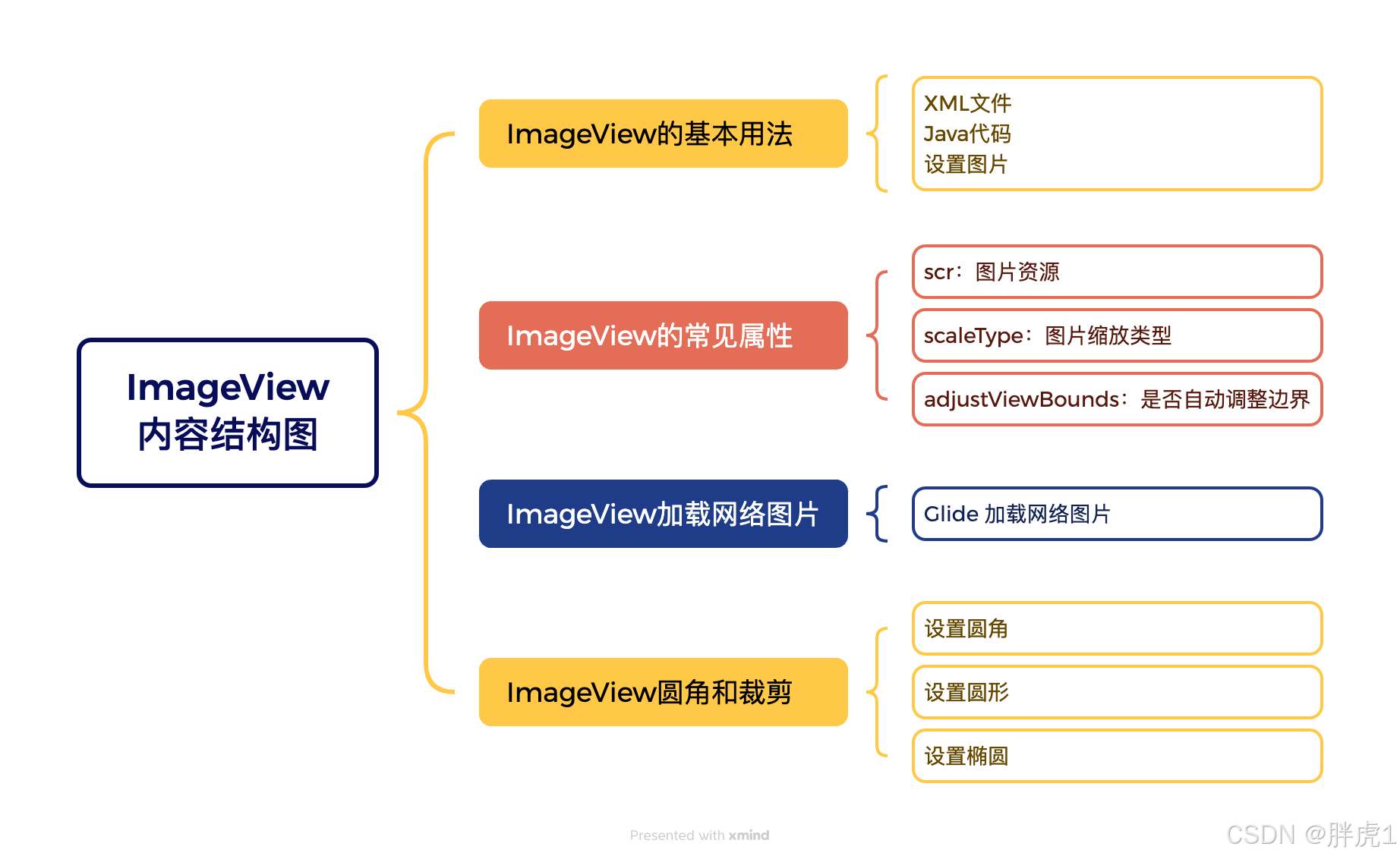
引言
在 Android 开发中,图像展示是常见的需求之一,无论是在应用的界面中展示本地图片,还是从网络加载动态内容,ImageView 都是最基础的 UI 组件之一。它不仅能够显示各种类型的图像资源,还可以灵活地调整图像的显示方式,比如通过缩放、裁剪、变换等操作来适配不同的屏幕和界面布局。
随着移动应用对用户体验要求的提升,图像加载的效率、质量和展示效果变得愈加重要。本篇文章将为大家详细介绍 ImageView 的基本用法,常见的属性配置,以及如何使用第三方库如 Glide 或 Picasso 高效加载网络图片。此外,我们还将探索一些实用的技巧,例如如何为图片添加圆角、裁剪图像和实现动态效果,以帮助你在 Android 开发中更加灵活地运用 ImageView。
ImageView 的基本用法
ImageView作为最通用的UI组件之一,在使用过程中涉及到三个主要方面:XML布局、Java代码的动态操作,以及图片资源的设置方式。在这部分,我们将以此介绍如何在XML中定义ImageView,如何通过Java代码进行动态控制,并讲解如何合理地管理和使用本地图片资源。
在 XML 中使用 ImageView
首先,我们需要在布局文件中定义一个 ImageView 元素。
<LinearLayout xmlns:android="http://schemas.android.com/apk/res/android"android:layout_width="match_parent"android:layout_height="match_parent"xmlns:app="http://schemas.android.com/apk/res-auto"android:orientation="vertical"android:gravity="center"android:id="@+id/main"android:padding="16dp"><ImageViewandroid:id="@+id/imageView"android:layout_width="wrap_content"android:layout_height="wrap_content"android:src="@drawable/login_phone_bg"/></LinearLayout>- android:id:定义ImageView 的唯一标识符,便于在Java代码中引用。
- android:layout_width 和 android:layout_height:设置 ImageView 的宽高,可以使用wrap_content 或 match_parent,也可以指定具体的数值。
- android:scr:定义 ImageView 显示的图片资源。这里引用的是一个名为login_phone_bg的本地图片。
在 Java 代码中使用 ImageView
在Java代码的 Activity 或者 Fragment 中,可以通过 findViewById() 方法来引用 ImageView,然后通过 Java 设置图片:
private void setupImageView() {ImageView imageView = findViewById(R.id.imageView);imageView.setImageResource(R.drawable.login_phone_bg);}本地图片资源的放置
在 Android 项目中,本地图片资源通常存放在 res/drawable/ 目录下。不同分辨率的图片可以存放在对应的子文件夹中,如drawable-mdpi/、drawable-hdpi/、等,以保证在不同屏幕密度的设备上显示最佳效果。
标准图片放到res/drawable/ 目录下(无特定分辨率标识符)。
不同分分辨率的图片可以创建多个分辨率的文件夹,drawable-mdpi/、drawable-hdpi/、等并根据设备的屏幕密度自动选择合适的图片。
ImageView 常见属性解析
ImageView 拥有一些非常实用的属性,能够帮助我们控制图片的显示方式、大小调整、以及对无障碍用户的支持。接下来,我们将详细解析几个常见的属性,帮助你更灵活地运用 ImageView 来展示图片。
android:scr(设置资源)
<ImageViewandroid:id="@+id/imageView"android:layout_width="wrap_content"android:layout_height="wrap_content"android:src="@drawable/login_phone_bg"/>这里设置了一个本地的图片 login_phone_bg,该图片将被加载并显示在ImageView中。
android:scaleType(图片填充方式)
定义图片如何适应 ImageView 的大小。常见的值包括:
- center:保持图片的原始大小,并将其居中显示。如果图片比 ImageView 小,则不会进行缩放。
- centerCrop:保持图片的纵横比,放大图片并裁剪超出 ImageView 范围的部分,使图片填满ImageView。
- fitCenter:保持图片的纵横比,将图片缩放到适应 ImageView 的大小,但不会裁剪图片。
- fitXY:拉伸图片以适应 ImageView 的大小,可能会改变图片的纵横比。
<ImageViewandroid:id="@+id/imageView"android:layout_width="100dp"android:layout_height="50dp"android:src="@drawable/login_phone_bg"android:scaleType="centerCrop"/>
效果如下:

我们使用了 centerCrop,图片会放大并裁剪超出部分,确保图片能够填满 ImageView。
android:adjustViewBounds(根据ImageView的宽高比例调整图片大小)
设置是否根据 ImageView 的边界调整图片的大小。默认为false,如果设置为true,则会按照ImageView的宽高比例调整图片的大小。
<ImageViewandroid:id="@+id/imageView"android:layout_width="300dp"android:layout_height="wrap_content"android:src="@drawable/login_phone_bg"android:adjustViewBounds="true"/>
效果如下:

设置为true后,ImageView 会根据自身的宽高比例调整图片的大小,避免图片变形。
android:padding(内边距)
padding 控制图片内容与ImageView边缘之间的间距。
<ImageViewandroid:id="@+id/imageView"android:layout_width="wrap_content"android:layout_height="wrap_content"android:padding="10dp"android:background="@color/blue"android:src="@drawable/login_phone_bg"/>
效果如下:
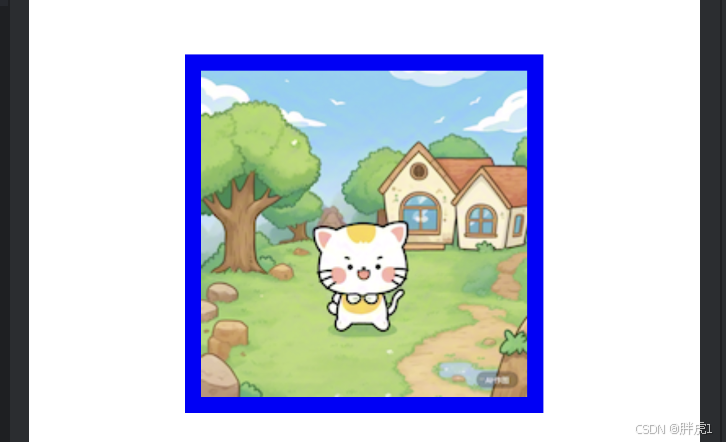
android:layout_margin(外间距)
layout_margin 控制 ImageView 与其他组件之间的间距。
<ImageViewandroid:id="@+id/imageView"android:layout_width="wrap_content"android:layout_height="wrap_content"android:padding="10dp"android:layout_marginLeft="26dp"android:background="@color/blue"android:src="@drawable/login_phone_bg"/>
效果如下:

ImageView 加载网络图片
目前,安卓中最主流的两个图像加载库 Glide 和 Picasso。这两个库都非常强大,广泛用于加载和现实网络图片。使用方法非常简单,并且能够高效地处理图片的加载、缓存和显示。
我们就以Glide为例,因为它支持更多的功能,如GIF动画和高效的内存管理。
(在build.gradle写Implementation不生效问题)
在 build.gradle 文件中添加 Glide 的依赖:
dependencies {....implementation("com.github.bumptech.glide:glide:4.12.0")annotationProcessor("com.github.bumptech.glide:compiler:4.12.0")
}注意:是Mudule.app下的build.gradle,而不是Project下的。
添加完成后点击“Sync Now”按钮,同步Gradle 配置并下载依赖,
之后就可以在代码中使用Glide来加载图片了。
private void setupImageView() {ImageView imageView = findViewById(R.id.imageView);Glide.with(this).load("https://dw5qmjt8lb49c.cloudfront.net/shortvideo/new-media/prod/content/cover/342i7e48mzfttpqsnv2v5pch9sr210a2.jpg").placeholder(R.drawable.login_phone_bg).error(R.drawable.ic_launcher).into(imageView);}- with(this):指定上下文,可以是Activity或者Fragment。
- load("image_url"):指定图片的URL或者路径。
- placeholder():图片加载过程中的占位图。
- error():图片加载失败的占位图。
- into(imageView):将图片加载到指定的ImageView中。
注意:需要提前在AndroidManifest.xml中进行权限声明。
<uses-permission android:name="android.permission.INTERNET" />
ImageView 实现圆角和裁剪
图片圆角和裁剪是图像展示中的常见需求,尤其是在需要处理用户头像、展示内容预览或设计UI组件时。通过不同的裁剪技巧,可以让图片展示效果更加丰富和美观。
如何实现图片圆角效果
圆角效果常用于各种图片展示场景,尤其是处理 头像 或 卡片型 UI 时,圆角能使界面看起来更加柔和。Glide 提供了一个非常简便的方式来实现图片圆角。
Glide.with(this).load("https://dw5qmjt8lb49c.cloudfront.net/shortvideo/new-media/prod/content/cover/342i7e48mzfttpqsnv2v5pch9sr210a2.jpg").placeholder(R.drawable.login_phone_bg).error(R.drawable.ic_launcher).transform(new RoundedCorners(40)).into(imageView);
通过 RoundedCorners 转换器,可以指定一个圆角半径值,图片的四个角会变成圆角效果。
调整半径大小,可以根据需求来决定图片的圆角程度。
效果如下:
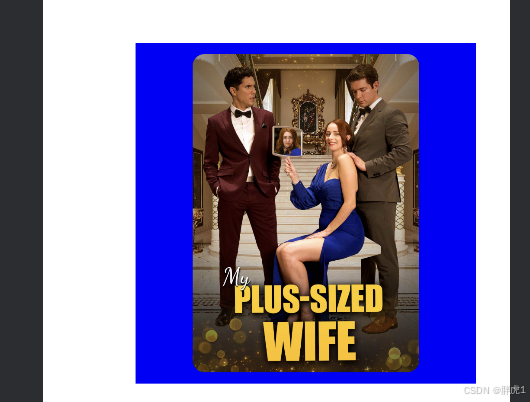
圆型裁剪
对于头像展示,常常需要将图片裁剪成 圆形。Glide 提供了一个内置的 circleCrop()方法,能够非常方便地将图片裁剪为一个圆形。
Glide.with(this).load("https://dw5qmjt8lb49c.cloudfront.net/shortvideo/new-media/prod/content/cover/342i7e48mzfttpqsnv2v5pch9sr210a2.jpg").placeholder(R.drawable.login_phone_bg).error(R.drawable.ic_launcher).circleCrop().into(imageView);
效果如下:

椭圆形裁剪
如果需要将图片裁剪成 椭圆形,可以通过自定义 BitmapTransformation 来实现。
自定义椭圆裁剪代码:
public class OvalTransformation extends BitmapTransformation {@Overridepublic void updateDiskCacheKey(MessageDigest messageDigest) {messageDigest.update("oval".getBytes(Charset.forName("UTF-8")));}@Overrideprotected Bitmap transform(@NonNull BitmapPool pool, @NonNull Bitmap toTransform, int outWidth, int outHeight) {int width = toTransform.getWidth();int height = toTransform.getHeight();// 计算裁剪区域的中心点和半径int radiusX = width / 2;int radiusY = height / 2;// 创建椭圆形裁剪的 BitmapBitmap ovalBitmap = Bitmap.createBitmap(width, height, toTransform.getConfig());Canvas canvas = new Canvas(ovalBitmap);Paint paint = new Paint();paint.setAntiAlias(true);paint.setColor(Color.WHITE);// 创建椭圆裁剪的区域RectF rectF = new RectF(0, 0, width, height);canvas.drawOval(rectF, paint); // 绘制椭圆// 将原始图片绘制到椭圆区域内paint.setXfermode(new PorterDuffXfermode(PorterDuff.Mode.SRC_IN));canvas.drawBitmap(toTransform, 0, 0, paint);return ovalBitmap;}
}然后在Glide 中使用自定义的裁剪方法:
Glide.with(this).load("https://dw5qmjt8lb49c.cloudfront.net/shortvideo/new-media/prod/content/cover/342i7e48mzfttpqsnv2v5pch9sr210a2.jpg").placeholder(R.drawable.login_phone_bg).error(R.drawable.ic_launcher).transform(new OvalTransformation()).into(imageView);
效果如下:
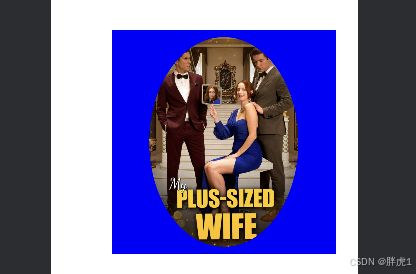
结语
在本篇博客中,我们详细探讨了 ImageView 作为 Android 开发中常用的 UI 组件的基本用法和一些常见的使用技巧。通过介绍 ImageView 的常用属性、如何加载网络图片、以及如何实现图片的圆角和裁剪效果,我们展示了如何充分利用 Glide 这样的强大库来优化图片加载和处理过程。
无论是简单的图片展示,还是需要对图片进行圆角、椭圆形裁剪等高级处理,ImageView 都为我们提供了灵活的使用方式。借助现代的图像加载库,我们可以轻松地应对不同场景下的需求,提升用户体验,并确保应用的性能。
希望本篇博客能够帮助你更好地掌握 ImageView 的使用技巧,在 Android 开发中实现更精美的图像展示效果。如果你对 ImageView 或 Glide 还有其他疑问,欢迎在评论区分享你的观点和问题。




